(亲测)VMware ESXi 使用本地磁盘做RDM直接磁盘访问
- 格式:docx
- 大小:20.52 KB
- 文档页数:2

八平台中秋版和老骥伏枥方法ESXI6.5下的硬盘挂载展开全文本教程不适用于esxi6.7,官方说6.7有bug,板卡直通的问题需要下个版本修复。
一般的情况下可以参考黑威联通 TS-653B 4.3 ESXi 6.0 6.5 6.7安装教程(出处: NAS云论坛)用IDE接口来挂硬盘,对于对性能要求高的玩家来说,硬盘直通才是王道。
硬盘直通有两种,一种是RDM一种是PCIE板卡直通。
RDM的方法很简单,将硬盘直通为一个RDM格式的虚拟盘*.vmdk.然后像使用虚拟硬盘一样的使用IDE挂载。
今天主要讲的是板卡直通。
PCI passthrough.qnap支持大部分的SATA卡,因此对于挂不上硬盘的玩家来说,使用外置SATA卡挂载是个好选择,老骥伏枥版本里面也不用修改hardware_check文件里面的SATA为IDE直接打包就一般可以用。
最近国庆折腾了几天,主要是挑战难度,有些板卡挂载,特别是主板板载SATA挂载的时候直接进入初始化界面提示找不到硬盘。
这种情况也分两种:1.确实qnap不支持板卡,没有驱动2.没有挂载到指定pcie槽。
检查是否没有驱动的笨方法是,进入初始化界面提示找不到硬盘的时候使用SSH登陆后台,然后ls -al /dev/sd* , 看看硬盘是否完全识别不到。
如果里面只有启动盘,对不起,我也不懂怎么编译驱动,这个问题留给其他大神吧。
今天要说的是,明明有驱动支持,但还是挂载不到的情形。
我使用的是Dell T630服务器主板,板载c610SATA卡。
在kvm 中可以直接直通,在ESXI中,一直是显示的灰色,我原本以为灰色没办法直通,后来网上找教程。
发现了直通的方法。
SSH进入esxi后台lspci -n 找到SATA 的厂商和设备编号等。
然后编辑/etc/vmware/passthru.map文件,可以手动强行直通这个设备。
使用lspci | grep SATA查看你的板载sata设备,然后记住设备的pci槽号码,使用lspci -n后用相应的pci槽号找到厂商编号和型号# Intel 82579LM Gig NIC can be reset with d3d08086 1502 d3d0 default# Intel 82598 10Gig cards can be reset with d3d08086 10b6 d3d0 default8086 10c6 d3d0 default8086 10c7 d3d0 default8086 10c8 d3d0 default8086 10dd d3d0 default# Broadcom 57710/57711/57712 10Gig cards are not shareable14e4 164e default false14e4 164f default false14e4 1650 default false14e4 1662 link false# Qlogic 8Gb FC card can not be shared1077 2532 default false# LSILogic 1068 based SAS controllers1000 0056 d3d0 default1000 0058 d3d0 default# NVIDIA10de ffff bridge false# SATA8086 8d62 d3d0 false8086 8d02 d3d0 false看这个表,8086是intel代表,8d62和8d02代表两个板载sata 卡的型号,其他d3d0 和 false照填。
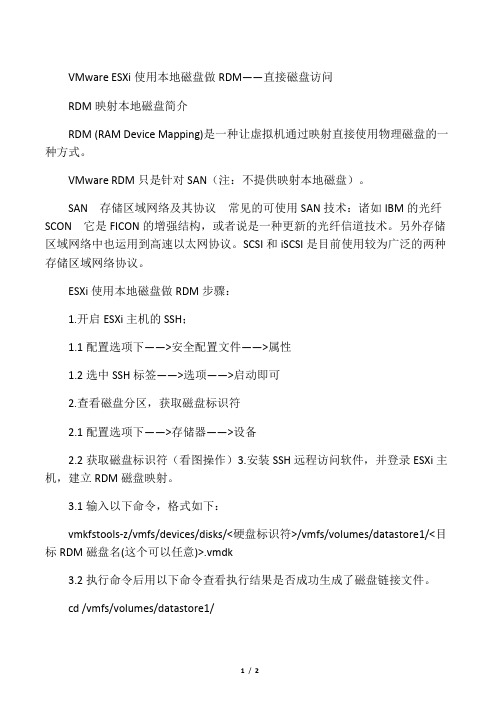
VMware ESXi使用本地磁盘做RDM——直接磁盘访问
RDM映射本地磁盘简介
RDM (RAM Device Mapping)是一种让虚拟机通过映射直接使用物理磁盘的一种方式。
VMware RDM只是针对SAN(注:不提供映射本地磁盘)。
SAN存储区域网络及其协议常见的可使用SAN技术:诸如IBM的光纤SCON它是FICON的增强结构,或者说是一种更新的光纤信道技术。
另外存储区域网络中也运用到高速以太网协议。
SCSI和iSCSI是目前使用较为广泛的两种存储区域网络协议。
ESXi使用本地磁盘做RDM步骤:
1.开启ESXi主机的SSH;
1.1配置选项下——>安全配置文件——>属性
1.2选中SSH标签——>选项——>启动即可
2.查看磁盘分区,获取磁盘标识符
2.1配置选项下——>存储器——>设备
2.2获取磁盘标识符(看图操作)
3.安装SSH远程访问软件,并登录ESXi主机,建立RDM磁盘映射。
3.1输入以下命令,格式如下:
vmkfstools-z/vmfs/devices/disks/<硬盘标识符>/vmfs/volumes/datastore1/<目标RDM磁盘名(这个可以任意)>.vmdk
3.2执行命令后用以下命令查看执行结果是否成功生成了磁盘链接文件。
cd /vmfs/volumes/datastore1/
/vmfs/volumes/.../ # ls -l *.vmdk
注:应显示有<目标RDM磁盘名(这个可以任意)>.vmdk即为成功。
剩下就是建立虚拟机,使用现有磁盘即可。
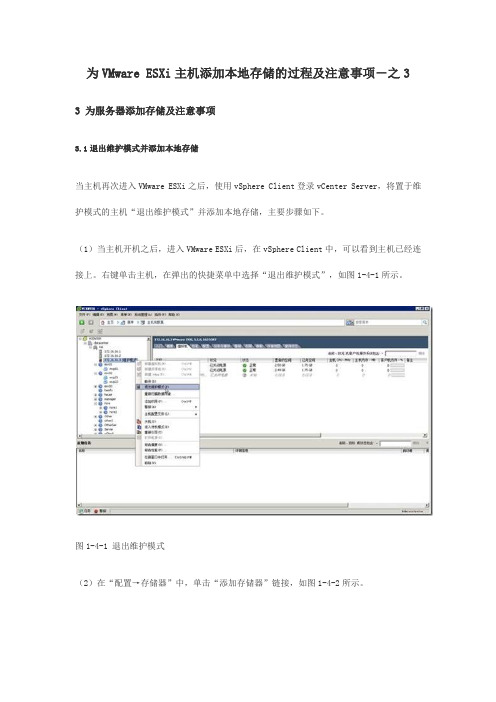
为VMware ESXi主机添加本地存储的过程及注意事项-之3 3 为服务器添加存储及注意事项3.1退出维护模式并添加本地存储当主机再次进入VMware ESXi之后,使用vSphere Client登录vCenter Server,将置于维护模式的主机“退出维护模式”并添加本地存储,主要步骤如下。
(1)当主机开机之后,进入VMware ESXi后,在vSphere Client中,可以看到主机已经连接上。
右键单击主机,在弹出的快捷菜单中选择“退出维护模式”,如图1-4-1所示。
图1-4-1 退出维护模式(2)在“配置→存储器”中,单击“添加存储器”链接,如图1-4-2所示。
图1-4-2 添加存储器(3)在“选择存储器类型”中选择“磁盘/LUN”,如图1-4-3所示。
图1-4-3 添加本地磁盘(4)在“选择磁盘/LUN”对话框中,在右侧会显示出当前可以添加的磁盘,并显示驱动器类型及容量,如图1-4-4所示,当前是6块1TB硬盘划分为RAID0,所以容量是2.73TB左右(3个1TB硬盘容量)。
图1-4-4 选择要添加的磁盘(5)在“文件系统版本”对话框,选择“VMFS-5”文件系统,只有VMFS-5文件系统才支持2TB以上大小,如图1-4-5所示。
图1-4-5 文件系统版本(6)在“当前磁盘布局”对话框,显示了当前磁盘所有可用空间的情况,当前硬盘为2.73TB,硬盘为空白,如图1-4-6所示。
图1-4-6 当前磁盘布局(7)在“属性”对话框中,指定数据存储的属性,在“输入数据存储名称”文本框中,输入要添加的数据存储名称,该名称将会添加在当前ESXi主机中。
在有多台主机时,要为存储规划统一的名称。
规划可以有多种方式,一般我是使用主机名+存储名+序号。
例如,这是在第2台ESXi主机上添加的第一个本地存储,则可以将名称命名为esx02-d1,如图1-4-7所示。
图1-4-7 命名存储(8)添加存储之后,在“配置→存储器”右侧可以看到添加的存储,如图1-4-8所示。
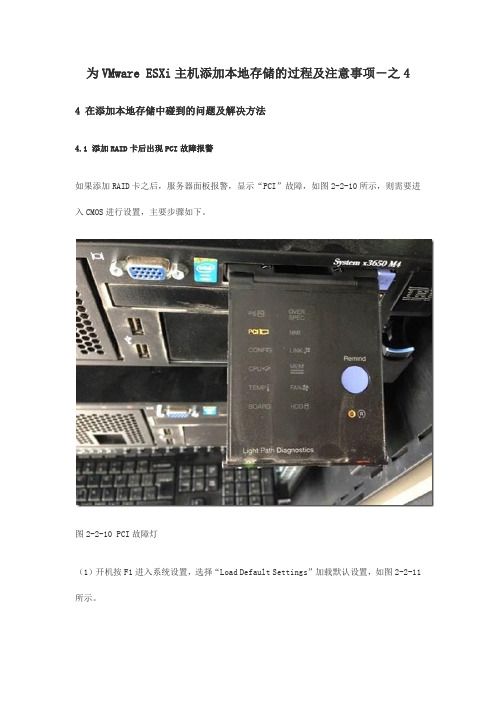
为VMware ESXi主机添加本地存储的过程及注意事项-之4 4 在添加本地存储中碰到的问题及解决方法4.1 添加RAID卡后出现PCI故障报警如果添加RAID卡之后,服务器面板报警,显示“PCI”故障,如图2-2-10所示,则需要进入CMOS进行设置,主要步骤如下。
图2-2-10 PCI故障灯(1)开机按F1进入系统设置,选择“Load Default Settings”加载默认设置,如图2-2-11所示。
图2-2-11 恢复默认设置(2)然后进入“System Settings”(系统设置)对话框,选择“Network”进入网卡设置,如图2-2-12所示。
图2-2-12 网络设置(3)在网络设置对话框中,选择“Network Boot Configuration”(网络启动配置),如图2-2-13所示。
图2-2-13 网卡启动配置(4)在“Network Boot Configuration”页中,将1、2、3网卡的PXE引导功能禁止(保留编号为0的网卡的PXE引导功能,用来安装系统)。
本例以配置标号为2的网卡为例。
移动光标到“MAC:40:F2:E9:XX:XX:XX Onboard PFA 6:0:2”按回车键,如图2-2-14所示。
图2-2-14 选择网卡(5)进入网卡配置页,在“PXE Mode”处按回车键,在弹出的对话框中选择“Disabled”,如图2-2-15所示。
图2-2-15 禁止PXE功能(6)设置之后如图2-2-16所示。
之后移动光标到“Save Changes”保存设置。
图2-2-16 保存设置之后参照(4)~(6)6设置,将标号为1、3的网卡也禁止PXE功能,并保存设置。
这些不一一介绍。
(7)之后返回“System Settings”,选择“Devices and I/O Ports”,如图2-2-17所示。
图2-2-17 设备与IO端口配置(8)在设备与端口配置页面,选择“Enable / Disable Adapter Option ROM Support”,如图2-2-18所示。
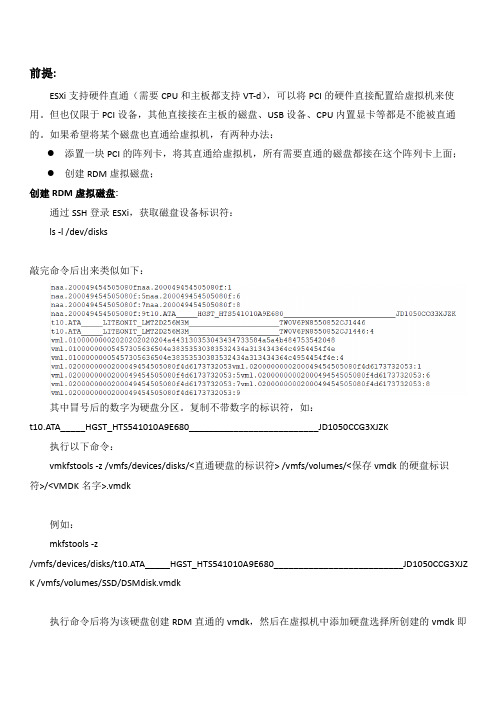
前提:ESXi支持硬件直通(需要CPU和主板都支持VT-d),可以将PCI的硬件直接配置给虚拟机来使用。
但也仅限于PCI设备,其他直接接在主板的磁盘、USB设备、CPU内置显卡等都是不能被直通的。
如果希望将某个磁盘也直通给虚拟机,有两种办法:●添置一块PCI的阵列卡,将其直通给虚拟机,所有需要直通的磁盘都接在这个阵列卡上面;●创建RDM虚拟磁盘;创建RDM虚拟磁盘:通过SSH登录ESXi,获取磁盘设备标识符:ls -l /dev/disks敲完命令后出来类似如下:其中冒号后的数字为硬盘分区。
复制不带数字的标识符,如:t10.ATA_____HGST_HTS541010A9E680__________________________JD1050CCG3XJZK 执行以下命令:vmkfstools -z /vmfs/devices/disks/<直通硬盘的标识符> /vmfs/volumes/<保存vmdk的硬盘标识符>/<VMDK名字>.vmdk例如:mkfstools -z/vmfs/devices/disks/t10.ATA_____HGST_HTS541010A9E680__________________________JD1050CCG3XJZ K /vmfs/volumes/SSD/DSMdisk.vmdk执行命令后将为该硬盘创建RDM直通的vmdk,然后在虚拟机中添加硬盘选择所创建的vmdk即可。
正常到这就结束了,如果报错请参考后文。
==================================================================================== =======在创建RDM的时候,如果目标硬盘上面有ESXi能识别的分区,可能导致vmkfstools执行失败。
需要在确保重要数据已经备份的情况下,删除目标磁盘上的分区。

Vmware esxi 4、1 操作使用手册作者:小鬼Vmware esxi 4、1 得操作都就是通过vmware vsphere client 来实现得,服务器本身只能配置一小部分参数。
1,登录vmware esxi 服务器第一步:双击Vmware vSphere Client,弹出登录界面。
第二步:输入服务器得IP地址,然后输入安装配置时设置得账号与密码第三步:点忽略第四步:下图就就是成功登录服务器得界面2,注册激活(如上图,vmware esxi 4、1 需要注册) 第一步:点击清单第二步:点击配置,然后点击ESX Server 许可证类型右边得编辑第三步:选择向此主机分配新许可证密钥,然后点击输入密钥第四步:输入下载得时候申请到得license 5J43J0E29JK8A300TAHM090QQ 然后点确定第五步:再点一次确定之后出现下面界面,说明已经激活成功3,上传镜像文件(如果操作系统得安装文件不就是光盘得话,则需要做这一步,如果就是光盘得话,则不需要)第一步:在配置选项卡下面选择存储器选择我们得数据存储(datastore1)右键单击选择浏览数据存储第二步:在这一步,可以创建目录,也可直接放在根目录。
点击上传标志(将鼠标移动到标志会提示其功能),可选择将本地得操作系统镜像上传。
第三步:如图所示,正在上传文件第四步:如图所示,上传成功3,新建一台虚拟机第一步:右键单击服务器标识(IP地址),选择新建虚拟机第二步:选择自定义,点下一步第三步:输入新建虚拟机得名称,点下一步第四步:选择虚拟机文件得存储位置,点击下一步第五步:选择虚拟机版本7 ,点下一步第六步:选择安装系统得类型与版本,然后点下一步第七步:选择虚拟机处理器得个数,然后点下一步第八步:选择内存数量第九步:选择网卡,点下一步第十步:选择默认,直接点下一步第十一步:选择虚拟磁盘得类型,点一步、第十二步:选择磁盘容量,点下一步第十三步:默认,点下一步第十四步:点击完成第十五步:选择刚才创建得虚拟机,选择编辑虚拟机设置第十六步:选择CD/DVD 驱动器1,右边选择数据存储ISO文件,将启动时连接勾上第十七步:双击database1第十八步:选择要安装系统得ISO文件,点确定第十九步:删除不需要得,或没有得硬件第二十步:这里删除了软盘驱动器,点确定第二十一步:启动虚拟机第二十二步:点击控制台,这里就可以瞧到虚拟机得安装界面,系统得安装就与实体机安装一样了。
使用iSER协议在ESXi主机上挂载存储的方法随着数据存储需求的不断增长和技术的不断发展,企业对于存储解决方案的需求也越来越多样化。
iSER(iSCSI Extensions for RDMA)协议是一种适用于存储网络的高性能传输协议,结合了RDMA(Remote Direct Memory Access)技术和iSCSI协议,可以提供更高的传输速度和更低的延迟。
在ESXi主机上使用iSER协议挂载存储,可以大幅度提升存储性能和响应时间。
本文将介绍使用iSER协议在ESXi主机上挂载存储的详细步骤。
1. 确认硬件和软件支持在开始配置之前,首先需要确保ESXi主机的硬件和软件都支持iSER协议。
硬件方面,ESXi主机的网络适配器需要支持RDMA技术,通常使用的是以太网适配器,并且需要支持iSCSI功能。
对于软件支持,ESXi主机的版本需要是6.5或更高版本,因为iSER协议在ESXi 6.5中得到了原生支持。
2. 配置存储设备和iSCSI Target在ESXi主机上挂载存储之前,需要先配置存储设备和iSCSI Target,确保它们之间可以正常通信。
首先,在存储设备上启用iSCSI服务,并创建一个LUN(Logical Unit Number)作为存储空间。
然后,在iSCSI Target上创建一个iSCSI目标,将该LUN添加到目标中。
确保在配置过程中设置了正确的接入控制列表(ACL)以及授权用户,以确保ESXi主机可以通过iSCSI协议访问存储设备。
3. 配置ESXi主机在ESXi主机上进行如下配置:3.1 进入ESXi主机的管理界面,选择"Configuration",然后选择"Storage Adapters"。
在适配器列表中找到主机上的网络适配器,点击相应的适配器。
3.2 在网络适配器的属性页面,选择"Configure iSCSI",然后点击"Enabled"来启用iSCSI协议。
为VMware ESXi主机添加本地存储的过程及注意事项在规划数据中心的时候,除了考虑当前的实际情况下,还要考虑将来二至三年的可能出现的问题。
但有的时候,虽然已经做了多种考虑,但在信息化实施的过程中,仍然会碰到问题,这时就需要管理员根据实际情况进行处理。
例如,在规划虚拟化数据中心的时候,作为群集中的虚拟化主机,一般不配置本地硬盘,而是采用共享存储,以实现系统的高可用性。
即时为服务器配置本地硬盘,一般也只是配置一个较小的磁盘,例如60~120GB的固态硬盘安装系统。
相信这是大多数虚拟化数据中心的选择与规划。
对于初期规划没有考虑配置本地存储的服务器,如果在后期需要在服务器安装大容量的存储,并且需要在现有业务不中断的情况下进行,应该怎么做?在添加本地存储中碰到问题怎么解决,本文将讨论这个问题。
1 己有数据中心服务器添加本地存储思路及方法1.1 现有数据中心拓扑近期有一个vSphere数据中心,该中心有三台IBM 3650安装VMware ESXi 5.5的服务器、1台IBM V3500存储,在服务器与存储之间使用SAS连接,拓扑如图1所示。
图1 存储、服务器连接示意图这三台服务器原来本地没有配置硬盘,是使用的存储分配的空间用于系统及数据。
现在用户的需求是:为每台服务器添加6块硬盘,作为本地的存储。
因为这三台ESXi组成一个HA,并且已经有虚拟机运行,所以要求在添加本地硬盘的过程中,业务不能中断。
另外,由于在开始规划的时候,没有考虑为服务器添加本地硬盘,所以没有选择配置支持RAID5的RAID卡,故在添加本地硬盘时,需要一同添加RAID卡。
1.2解决思路及原理在VMware vSphere数据中心中,当所有的虚拟机运行在共享存储上、并且为vSphere数据中心配置了"群集"后,当群集中主机多于2台时,如果要对其中的主机进行维护,包括关机检修、添加配件等,可以将检修的主机置于"维护模式",此时该主机上运行的虚拟机会自动"迁移"到其他主机,然后可以重新启动或关闭处于"维护模式"的ESXi主机,在关机后可以为服务器添加硬件(例如添加RAID卡、添加硬盘、重新配置RAID卡)。
ESXI安装、硬盘扩容、U盘挂载⼀、安装虚拟机1、虚拟机名称:如下所⽰2、硬盘分区规划1)Windows 系统盘C: 40G 其他盘100G左右内存1G-4G2)LINUX (Redhat 5)256G/:剩余空间s/tmp:5G/home:160G/boot 100M三、安装1、创建虚拟机2、安装windows操作系统挂在ISO镜像执⾏安装对系统资源进⾏划分,使⽤NTFS格式化后进⾏安装安装设备启动操作系统安装R2补丁配置IP地址、DNS后,查看远程连接是否已经打开,点击OK。
则配置完成。
Linux安装类似,不过需要设置分区,如上所⽰即可。
安装VMware tools在ESX4.1 的平台上安装Redhat5企业版,⽆论指定IP或者DHCP获得IP都不能ping通安装操作请看此⼈博客安装后现象为:可以ping通机器本⾝地址,但是⽆法ping通内⽹地址和⽹关。
解决⽅案如下:1、检查配置信息#ifconfig修改对应⽹卡的⽹关的配置⽂件# vi /etc/sysconfig/network-scripts/ifcfg-eth0检查hosts配置#vi /etc/hosts开机不启动防⽕强#Chkconfig iptables off重启⽹络服务#/etc/init.d/network restart(Stop Start)2、重装操作系统通过模板复制、单独安装,多次尝试后发现故障依然。
3、reboot系统最后尝试发现,在系统reboot后,ping本机地址(安装操作系统的时候配置好系统IP)的过程中发现,IP地址有⼀段时间是可以ping通的。
但是当xend服务启动后,则⽹络不通。
如下图所⽰:4、关闭xend服务修改启动设置,指定xen使⽤的console的⽅法如下:a)确定系统版本,以便找到需要修改的启动项:# uname -rLinux gic- 2.6.18-8.el5xen从上⾯的输出,我们可以看出,现在系统版本是2.6.18-8。
VMware ESXi使用本地磁盘做RDM——直接磁盘访问RDM映射本地磁盘简介RDM (RAM Device Mapping)是一种让虚拟机通过映射直接使用物理磁盘的一种方式。
VMware RDM只是针对SAN(注:
不提供映射本地磁盘)。
SAN存储区域网络及其协议常见的可使用SAN技术:
诸如IBM的光纤SCON它是FICON的增强结构,或者说是一种更新的光纤信道技术。
另外存储区域网络中也运用到高速以太网协议。
SCSI和iSCSI是目前使用较为广泛的两种存储区域网络协议。
ESXi使用本地磁盘做RDM步骤:
1.开启ESXi主机的SSH;
1.1配置选项下——>安全配置文件——>属性
1.2选中SSH标签——>选项——>启动即可
2.查看磁盘分区,获取磁盘标识符
2.1配置选项下——>存储器——>设备
2.2获取磁盘标识符(看图操作)
3.安装SSH远程访问软件,并登录ESXi主机,建立RDM磁盘映射。
3.1输入以下命令,格式如下:
vmkfstools-z/vmfs/devices/disks/<硬盘标识符>/vmfs/volumes/datastore1/<目标RDM磁盘名(这个可以任意)>.vmdk
3.2执行命令后用以下命令查看执行结果是否成功生成了磁盘链接文件。
cd /vmfs/volumes/datastore1//vmfs/volumes/.../ # ls -l *.vmdk注:应显示有<目标RDM磁盘名(这个可以任意)>.vmdk即为成功。
剩下就是建立虚拟机,使用现有磁盘即可。